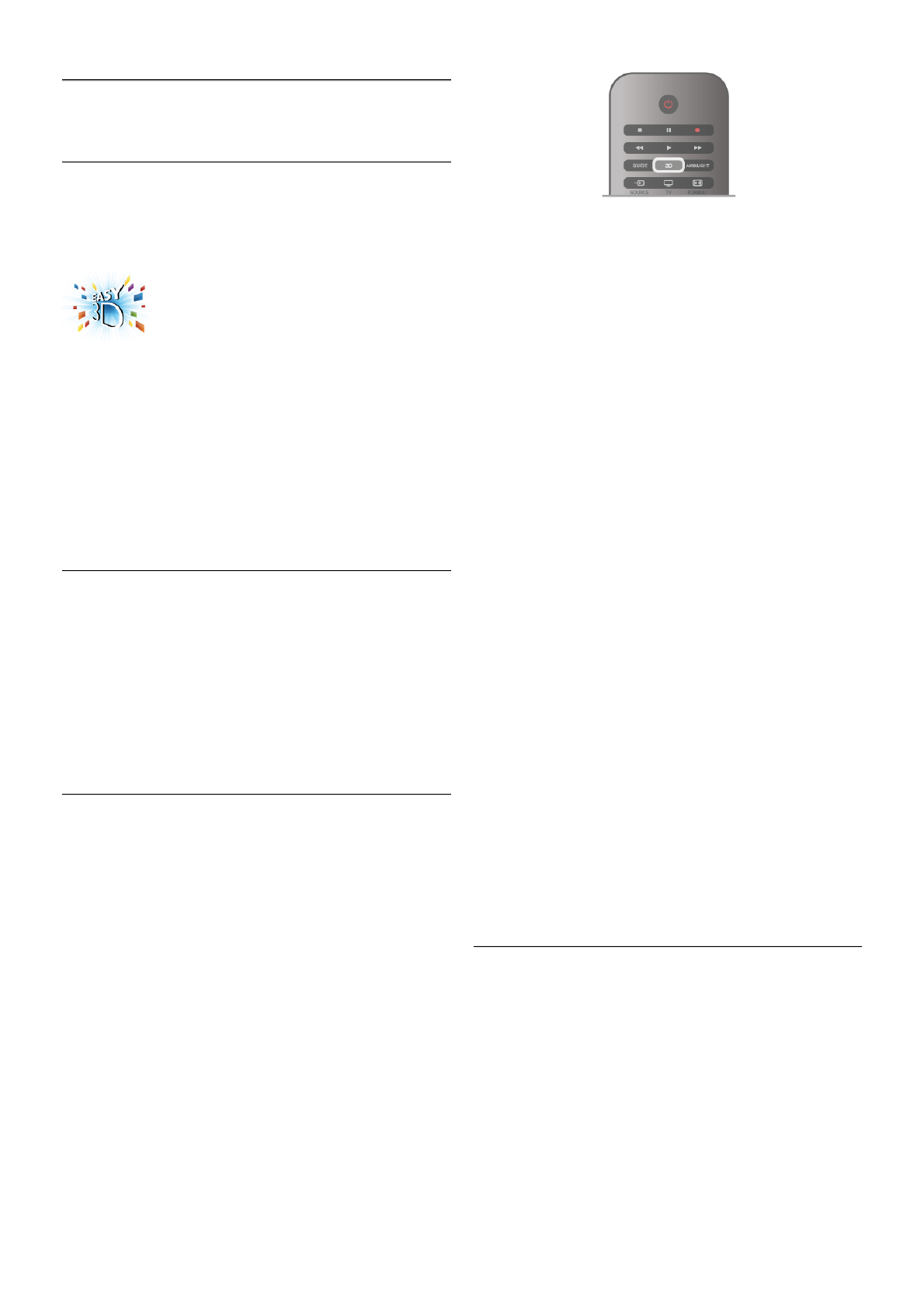4
3D
4.1
Qué necesita
Este es un televisor Easy 3D.
Para ver televisión en 3D necesita:
• sintonizar un canal de televisión que emita programas en 3D
• alquilar una película en 3D en un videoclub en línea con
Smart TV
• ver una película en 3D procedente de un Blu-ray Disc 3D,
dispositivo USB u ordenador
Se incluyen cuatro pares de gafas 3D pasivas.
Si necesita un par adicional, puede adquirir las gafas 3D pasivas
PTA417 o PTA426 de Philips (se venden por separado).
Puede que otras gafas 3D no sean compatibles.
4.2
Las gafas 3D
Gafas 3D pasivas PTA417
Para ver una imagen en 3D en el televisor, sólo tiene que
ponerse las gafas 3D.
Altura de visualización recomendada
Para optimizar la calidad de imagen, cuando visualice 3D pasivo,
los ojos deben estar a la altura del centro de la pantalla.
4.3
Visualización en 3D
Activación del 3D
La primera vez que se detecta una señal 3D, puede establecer
sus preferencias a la hora de cómo iniciar la visualización en 3D
en el futuro.
Para cambiar a 3D automáticamente, seleccione Automático.
Para que aparezca primero una notificación, seleccione
Notificar.
Para no cambiar nunca a 3D, seleccione Sin 3D.
Más tarde podrá cambiar esta preferencia en el menú 3D.
Para abrir el menú 3D, pulse 3D y seleccione Cambiar a 3D
para definir su preferencia.
Iniciar la visualización en 3D
Cuando el televisor cambie a 3D o cuando aparezca una
notificación que indique que hay señal 3D disponible, encienda
sus gafas con 3D activo y póngaselas.
Si el televisor no puede detectar la señal 3D (no tiene la
etiqueta de señal 3D), el programa en 3D se muestra como
una imagen doble en la pantalla. Para cambiar a 3D, pulse 3D y
seleccione Simultáneamente o Superior/inferior según la
posición de las imágenes dobles.
Finalizar la visualización en 3D
Para dejar de visualizar en 3D, pulse oOPTIONS, seleccione
Profundidad 3D y seleccione Apagado.
La señal 3D cambia a 2D al cambiar a otro canal o dispositivo
conectado.
Conversión 2D a 3D
Puede convertir cualquier programa de 2D a 3D.
Para convertir un programa de 2D a 3D, pulse 3D, seleccione
Conversión 2D a 3D y confirme con OK.
Para detener la conversión de 2D a 3D, pulse oOPTIONS,
seleccione Profundidad 3D y seleccione Apagado o cambie a
otra actividad en menú de inicio. La conversión no se detendrá
si cambia de canal.
Profundidad 3D
Puede cambiar la profundidad 3D para que los efectos 3D sean
más intensos o más sutiles.
Para cambiar la profundidad 3D, pulse oOPTIONS y
seleccione Profundidad 3D. Seleccione Apagado (sin 3D),
Menos (menos profundidad 3D), Normal (calidad 3D óptima)
o Más (más profundidad 3D).
Experiencia 3D
Con Experiencia 3D puede adaptar el parpadeo de la pantalla
para que aumente la facilidad para visualizar contenidos en 3D.
Para cambiar la reducción del parpadeo, pulse oOPTIONS,
seleccione Experiencia 3D y seleccione Claridad máxima (más
efecto 3D, más parpadeo) o Sin parpadeo (menos parpadeo,
menos cansancio).
4.4
Visualización 3D óptima
Para una visualización óptima de 3D, le recomendamos que:
• se siente frente al televisor al menos a una distancia del
triple de la altura del televisor, pero que no supere los
6 metros.
• evite la iluminación fluorescente (como las lámparas
fluorescentes o algunas bombillas de bajo consumo que
funcionan a una baja frecuencia) y la luz solar directa, ya que
podrían interferir con la experiencia 3D.